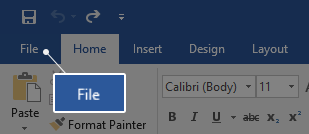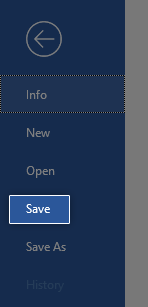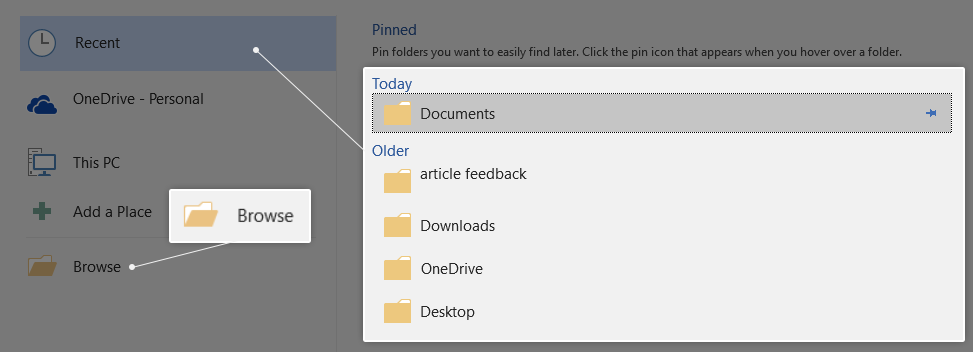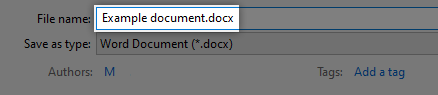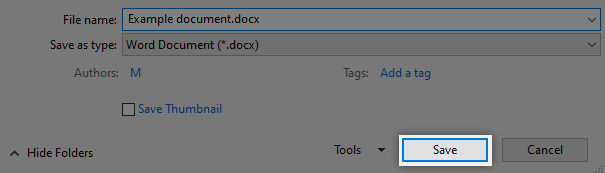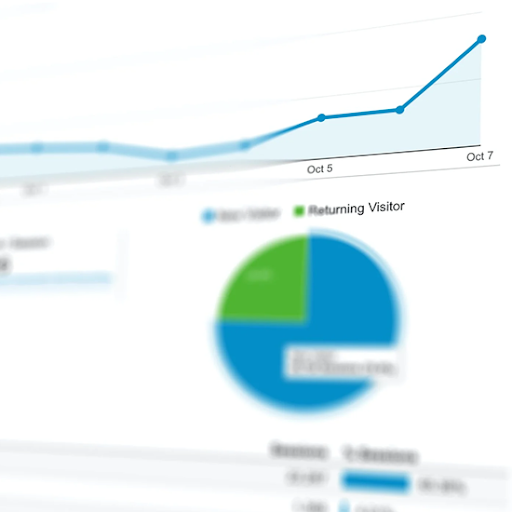Baigę darbą ir net tuo metu, kai dirbate, svarbu sutaupyti savo dokumentą, kad jis nepasimestų. Išsaugojimas taip pat atveria naujas galimybes dalytis savo dokumentu su kitais, pavyzdžiui, atsispausdinti ar pridėti failą prie el. Pašto.
Taupydami galėsite sutaupyti ir savo darbo laiko. Jei pradėjote dokumentą, bet norite jį užbaigti vėliau, neprarasdami pažangos, paprasčiausiai išsaugokite failą ir grįžkite prie jo, kai būsite pasirengę.

Jūs galite išsaugoti dokumentą bet kuriuo metu, net rašydami. Rekomenduojame failą išsaugoti dažnai, bent kas 5–10 minučių. Net jei planuojate dirbti toliau, geriau taupykite dažnai, nei netaupykite. Netikėti klausimai visada gali sugadinti jūsų sunkų darbą, įsivaizduokite, kaip apmaudu būtų prarasti savo pažangą dėl elektros energijos tiekimo nutraukimo. Nerizikuokite gaišti laiką ir pastangas ir tiesiog sužinokite, kaip efektyviai išsaugoti failus prieš įvykstant nelaimei.
kuriant „Windows 10“ įdiegti USB
Šiame vadove daugiausia dėmesio skiriama parodyti, kaip galite išsaugoti savo dokumentą nuolatinėse „Word“ versijose, taip pat „Word for Office 365“. Jei žinote ką nors, kam reikia pagalbos dėl „Word“ pagrindų, nesidrovėkite ir pasidalykite mūsų straipsniais, kad skleistumėte žinias!
Dalykai, kurių jums prireiks
- Įrenginys su įdiegtu ir suaktyvintu „Microsoft Word“
- ( Neprivaloma ) Aktyvi „Office 365“ prenumerata
Ar esate pasirengęs pradėti? Sužinokime, kaip išsaugoti dokumentą „Microsoft Word“.
1 metodas:
- Jei dar to nepadarėte, pradėk savo dokumentą pirmiausia įvesdami kokį nors tekstą arba įterpdami elementą. Šis žingsnis nėra būtinas, jį geriau išbandyti failų išsaugojimas su dokumentu, kuriame yra tam tikro turinio.
- Spustelėkite Failas iš ekrano viršuje esančios juostos sąsajos.
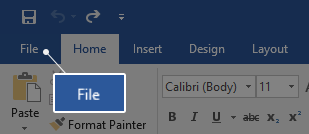
- Kairėje pusėje esančiame meniu spustelėkite Sutaupyti mygtuką. Tai atvers puslapį, kuriame bus daug failo išsaugojimo parinkčių.
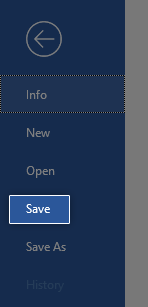
- Galite pasirinkti vieną iš savo Naujausi aplankus arba spustelėkite Naršyti mygtuką, jei norite rasti vietą kompiuteryje, kur išsaugosite failą. Tiesiog eikite į aplanką, kurį norite naudoti.
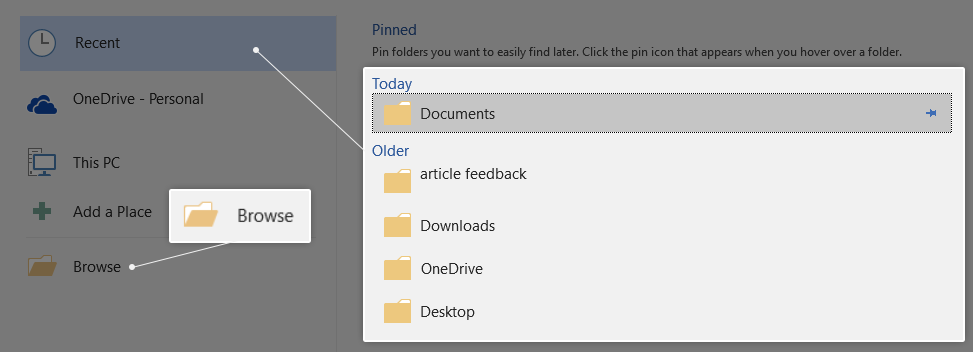
- „Word“ automatiškai suteiks jūsų dokumentui pavadinimą pagal pirmuosius įvestus žodžius. Jei jūsų netenkina šis vardas, galite jį pakeisti spustelėdami laukelį šalia Failo pavadinimas ir įveskite norimą pavadinimą. Rekomenduojame dokumentui suteikti trumpą, bet atpažįstamą pavadinimą.
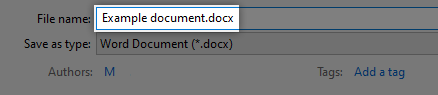
- Po failo pavadinimu taip pat galite pamatyti langelį Išsaugoti kaip tipą . Tai leidžia pakeisti failo tipo failą, tačiau jis turėtų būti naudojamas retai, nes „Word“ dokumentus galima lengvai atidaryti bet kuriame kompiuteryje, net jei jame nėra paties „Word“.
- Kai jus tenkina paskirties aplankas, failo pavadinimas ir failo tipas, spustelėkite Sutaupyti mygtuką.
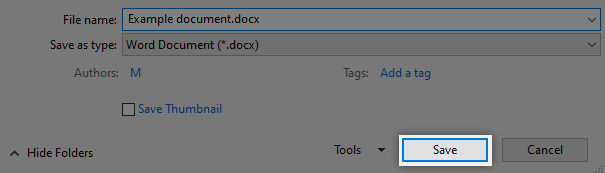
- Dabar, kai išsaugosite dokumentą, šis dialogo langas bus praleistas, nes „Word“ jau turi failo vietą ir pavadinimą, kad galėtumėte greitai jį išsaugoti tiek kartų, kiek norėtumėte.
Jei jums patinka naudoti sparčiuosius klavišus darbui pagreitinti, nepamirškite, kad spustelėdami galite greitai pasiekti puslapį „Išsaugoti“ „Ctrl“ + S . Tai universalus „Microsoft Office“ spartusis klavišas, todėl būtinai gerai įsiminkite!
2 metodas:
Šį metodą galite naudoti, kai jau išsaugojote failą, tačiau norite tą patį „Word“ dokumentą išsaugoti kitame faile. Tai naudingiausia kuriant atsargines kopijas, kai nereikia keisti ir originalo dokumento turinio kelis kartus kopijuoti ir įklijuoti.
- Spustelėkite Failas iš ekrano viršuje esančios juostos sąsajos.
- Kairėje pusėje esančiame meniu spustelėkite Išsaugoti kaip mygtuką. Tai atvers puslapį, kuriame bus daug failo išsaugojimo parinkčių.
- Galite pasirinkti vieną iš savo Naujausi aplankus arba spustelėkite Naršyti mygtuką, jei norite rasti vietą kompiuteryje, kur išsaugosite failą. Tiesiog eikite į aplanką, kurį norite naudoti.
- „Word“ automatiškai privers dokumento pavadinimą sutapti su pradiniu pavadinimu, tačiau jį visada galite pakeisti spustelėdami šalia esantį lauką Failo pavadinimas ir įveskite norimą pavadinimą.
- Taip pat galite pamatyti langelį po vadinamojo failo pavadinimu Išsaugoti kaip tipą . Tai leidžia pakeisti failo tipo failą, tačiau jis turėtų būti naudojamas retai, nes „Word“ dokumentus galima lengvai atidaryti bet kuriame kompiuteryje, net jei jame nėra paties „Word“.
- Kai jus tenkina paskirties aplankas, failo pavadinimas ir failo tipas, spustelėkite Sutaupyti mygtuką.
- Dabar jūs galite sukurti nesibaigiančias failo kopijas nieko nereikalaudami.
Ar esate nuorodų guru? Galite greičiau atidaryti meniu Išsaugoti kaip paspausdami F12 klaviatūros klavišą. Paprasta! Šis spartusis klavišas yra universalus tarp visų „Microsoft Office“ produktų, todėl būtinai jį kur nors užsirašykite, kol įsiminsite visą gyvenimą.
Tikimės, kad šis straipsnis galėjo padėti jums viską, ką reikia žinoti apie dokumentų išsaugojimą „Word“. Nepamirškite pasidalinti šiuo straipsniu su draugais, klasės draugais, kolegomis ar darbuotojais, kuriems reikia pagalbos pradedant naudoti „Word“. Jei norite sužinoti daugiau apie „Word“ ar kitas „Microsoft Office“ rinkinio programas, drąsiai naršykite mūsų skyrius vadovų .
Jei ieškote programinės įrangos įmonės, kuria galite pasitikėti dėl jos vientisumo ir sąžiningos verslo praktikos, neieškokite „“. Esame „Microsoft“ sertifikuotas partneris ir „BBB“ akredituotas verslas, kuriam svarbu suteikti klientams patikimą ir patenkinamą patirtį, susijusią su jiems reikalingais programinės įrangos produktais. Būsime su jumis prieš visus pardavimus, jų metu ir po jų.
Tai mūsų 360 laipsnių programinės įrangos išlaikymo garantija. Taigi, ko tu lauki? Skambinkite mums šiandien +1 877 315 1713 arba rašykite el. Paštu sales@softwarekeep.com. Taip pat galite susisiekti su mumis per „Live Chat“.